
THỜI GIAN LÀM VIỆC
![]() 9:00AM - 21:00PM
9:00AM - 21:00PM
(Kể cả Thứ 7 & Chủ Nhật)

Với sự phổ biến và tính năng đa dạng của Photoshop, việc truy cập miễn phí vào phiên bản đầy đủ có thể là một lựa chọn hấp dẫn cho nhiều người dùng Mac. Tuy nhiên, cần lưu ý rằng Adobe không cung cấp một phiên bản Photoshop hoàn toàn miễn phí. Nhưng bạn không nên thất vọng, vì vẫn có những phương pháp và giải pháp khác để trải nghiệm Photoshop mà không cần trả phí. Hãy cùng tìm hiểu những cách tải Photoshop miễn phí trên máy Mac.
Phiên bản Photoshop miễn phí đang có sẵn trên máy tính Mac thông qua trình duyệt web. Tuy nhiên, cách tải Photoshop miễn phí trên máy Mac từ các trang chia sẻ tệp không được khuyến khích, vì nó có thể không phải là phiên bản hợp pháp và tiềm ẩn nguy cơ bị lây nhiễm vi-rút.
Adobe đã bắt đầu thử nghiệm phiên bản miễn phí của Photoshop trên web từ tháng 6 năm 2022 tại Canada. Hiện tại, phiên bản này đã được phát hành toàn cầu, nhưng vẫn đang trong giai đoạn thử nghiệm và chỉ hoạt động trên trình duyệt Chrome và Microsoft Edge, với sự hỗ trợ cho Firefox trong một số tác vụ. Hiện chưa có thông tin về việc hỗ trợ trình duyệt Safari.

Phiên bản miễn phí của Photoshop không bao gồm đầy đủ các tính năng, nhưng vẫn cung cấp nhiều công cụ chỉnh sửa nhanh và dễ sử dụng. Ví dụ, bạn có thể sử dụng các Tác vụ nhanh để tạo hiệu ứng ánh sáng hoặc loại bỏ nền ảnh.
Giao diện chỉnh sửa trông tương tự như phiên bản Photoshop trên máy tính, với một bộ công cụ chỉnh sửa nằm dọc theo bên trái của cửa sổ. Các công cụ bao gồm Lựa chọn, Cọ sơn, Điều chỉnh màu sắc và ánh sáng, cùng với công cụ Loại để thêm văn bản. Nếu bạn không quen thuộc với các công cụ này, mỗi công cụ đều có video hướng dẫn ngắn.

Bên phải của cửa sổ chỉnh sửa, bạn sẽ tìm thấy một bộ bảng công cụ chi tiết để làm việc với lớp, mặt nạ và hiệu ứng. Ngoài ra, có một bảng màu cho phép người dùng cộng tác trực tuyến bằng cách thêm nhận xét vào dự án của họ, đây là một tính năng độc đáo của phiên bản Photoshop miễn phí này.
Cách tải Photoshop miễn phí trên máy Mac, bạn chỉ cần đăng ký tài khoản Adobe ID miễn phí. Hiện tại, chưa rõ liệu phiên bản miễn phí này có được bao gồm trong gói thuê bao Creative Cloud của Adobe trong tương lai hay không, nhưng tạm thời đây là cách để tải và sử dụng Photoshop miễn phí trên máy Mac.
Các phiên bản Photoshop miễn phí không bao gồm đầy đủ tính năng của Photoshop. Nếu bạn muốn sử dụng phiên bản đầy đủ, có một số tùy chọn để nhận được bản sao cách tải Photoshop miễn phí trên máy Mac này trong một khoảng thời gian giới hạn hoặc đăng ký ngắn hạn.
Tùy chọn đầu tiên là bản dùng thử Photoshop. Bản dùng thử miễn phí có thời hạn 7 ngày cho phép bạn truy cập vào toàn bộ chương trình mà không bị hạn chế. Nếu bạn muốn sử dụng phiên bản đầy đủ của Adobe Photoshop miễn phí trong một khoảng thời gian giới hạn, có hai tùy chọn có sẵn.
Tùy chọn đầu tiên là sử dụng bản dùng thử Photoshop. Mặc dù Adobe quảng cáo bản dùng thử miễn phí trong 7 ngày, bạn thực sự có thể nhận được 14 ngày miễn phí. Bạn có thể hủy đăng ký trong vòng 14 ngày kể từ ngày đặt hàng ban đầu và được hoàn tiền đầy đủ. Trên thực tế, nếu bạn dùng thử trong một số ngày và sau đó hủy đăng ký sau 13 ngày, bạn có thể nhận được tới 21 ngày miễn phí.
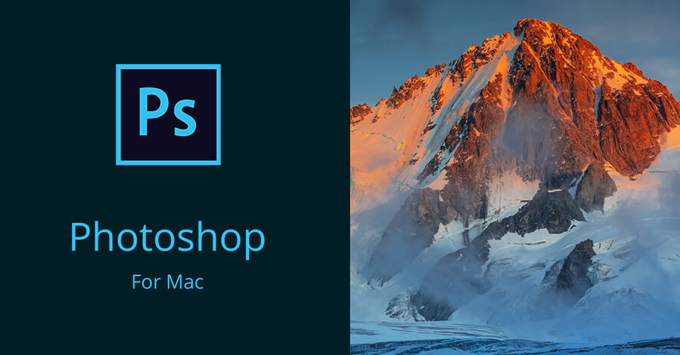
Tùy chọn thứ hai là đăng ký hàng tháng và hủy đăng ký bất cứ lúc nào. Điều này không cung cấp cho bạn Photoshop miễn phí, nhưng cho phép bạn đăng ký và hủy bỏ khi bạn không cần sử dụng nữa. Có hai gói đăng ký hàng tháng: một gói rẻ hơn ($20,99/£19,97 một tháng) được tính theo cơ sở hàng năm, và một gói đắt hơn ($31,49/£30,34 một tháng) nhưng bạn có thể hủy bỏ mà không phải trả phí cho Adobe.
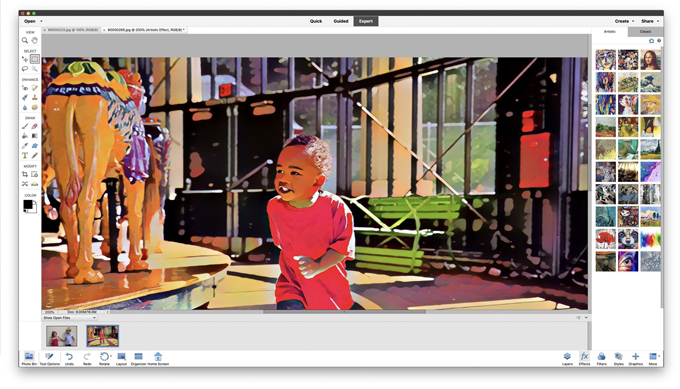
Tuy nhiên, bạn cần lưu ý rằng khi bạn chọn hủy đăng ký hàng tháng, bạn sẽ mất quyền truy cập vào tài liệu đã lưu trên đám mây của Adobe sau 90 ngày. Nếu các tùy chọn này không phù hợp với bạn, nhưng bạn vẫn muốn sử dụng một phần mềm chỉnh sửa ảnh miễn phí, có nhiều lựa chọn thay thế cho Photoshop. Một số cách chỉnh sửa ảnh và hình ảnh miễn phí tốt nhất cho Mac bao gồm Seashore và Gimp.
Dưới đây là danh sách tổng hợp các phiên bản Photoshop phổ biến:
1. Adobe Photoshop CS6: Bạn có thể tải về tại đường dẫn sau: www.fshare.vn/file/ERGMJINIBSSB
2. Adobe Photoshop CC 2017 18.1.1.252: Bạn có thể tải về tại đường dẫn sau: www.fshare.vn/file/G1GZCH4RAU6Z
3. Adobe Photoshop CC 2018 v19.1.8.26053: Bạn có thể tải về tại đường dẫn sau: www.fshare.vn/file/818PNSTFFLEW
4. Adobe Photoshop CC 2019 v20.0.6: Bạn có thể tải về tại đường dẫn sau: www.fshare.vn/file/FX4K5SAQJ9CQ
5. Adobe Photoshop 2020 v21.2.5: Bạn có thể tải về tại đường dẫn sau: www.fshare.vn/file/EREGR8HK4I2E
6. Adobe Photoshop 2021 v22.5.1 (Phiên bản Intel): Bạn có thể tải về tại đường dẫn sau: www.fshare.vn/file/A1XEX8YWG9N9
7. Phiên bản dành cho M1: Bạn có thể tải về bản cài đặt Photoshop 22.5.1 dành riêng cho M1 tại đường dẫn sau: www.fshare.vn/file/DUUINH64UOH7
Đây là các phiên bản Adobe Photoshop phổ biến mà bạn có thể tải về dễ dàng để sử dụng.
Cài đặt Photoshop không phức tạp như bạn nghĩ. Thông thường, các phiên bản Photoshop đã được tải về đi kèm với file cài đặt và file Crack, do đó quá trình cài đặt không quá khó khăn. Có thể chỉ có giao diện của bản cài đặt Photoshop CS6 có một số khác biệt nhỏ, trong trường hợp này, bạn chọn "Try" (Dùng thử) khi được yêu cầu chọn mục cài đặt, sau đó chạy file Crack để sử dụng. Đối với tất cả các phiên bản từ 2017 đến 2021, hầu hết cách cài đặt và giao diện đều giống nhau.
Tuy nhiên, đối với các thiết bị sử dụng chip Apple Silicon mới như Macbook Air M1, Macbook Pro M1 và Macbook Pro 2021, bạn cần sử dụng phương pháp cài đặt khác. Bạn có thể tìm hiểu chi tiết tại: "Cài Photoshop cho Macbook M1". Dưới đây là hướng dẫn chi tiết để cài đặt và crack Photoshop 2020 trên Mac:
Bước 1: Trước tiên, hãy tắt kết nối mạng và tắt bảo mật Gatekeeper trên Mac để tránh xác nhận mỗi khi cài đặt phần mềm từ nguồn không phải AppStore.
Sau đó, bạn nhấp vào file dmg của Photoshop 2020 đã tải về và đợi vài phút cho file mở.
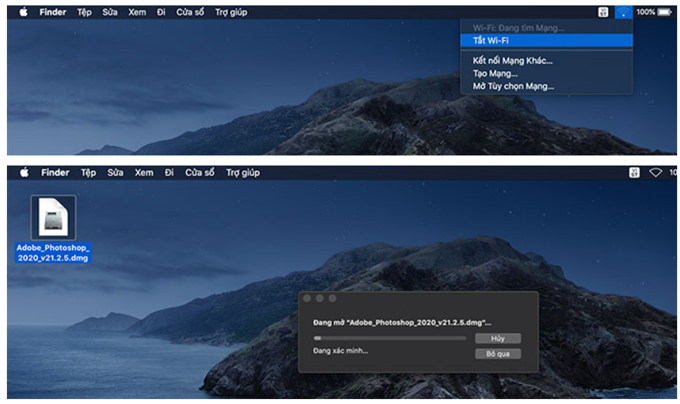
Bước 2: Nhấp vào file "Install" trong thư mục mở ra.

Bước 3: Chuột phải vào file "Install" và chọn "Hiển thị nội dung gói".

Bước 4: Trong cửa sổ hiện ra, nhấp vào mục "Contents" để mở file.
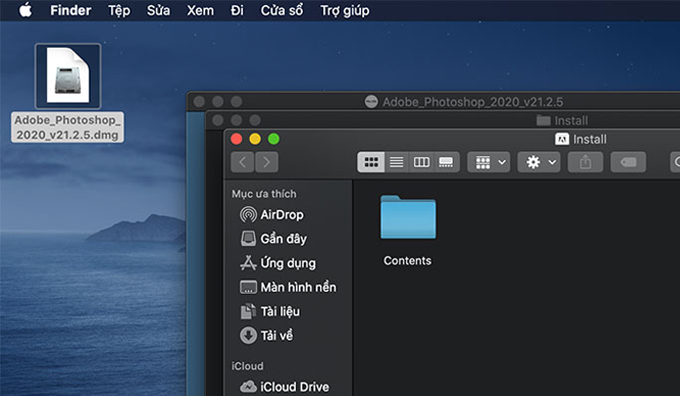
Bước 5: Khi một file giống như Terminal xuất hiện, chuột phải vào file và chọn "Open" để mở.

Thường thì nếu Gatekeeper chưa được tắt, Mac sẽ hiển thị cảnh báo khi cài đặt phần mềm không từ AppStore để đảm bảo tính an toàn. Bạn chọn "Mở" để tiếp tục.
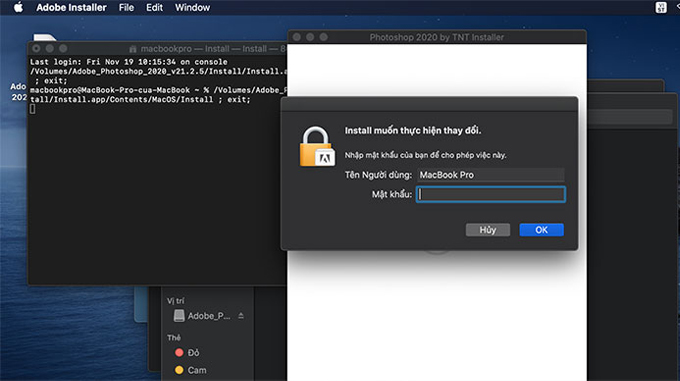
Bước 6: Sau khi vào file cài đặt Photoshop, máy sẽ yêu cầu bạn nhập mật khẩu màn hình để tiếp tục quá trình cài đặt. Hãy nhập mật khẩu và nhấn "Ok".
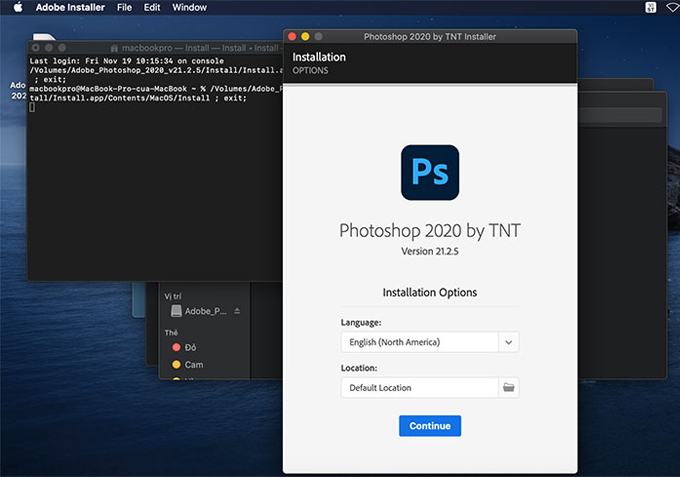
Nhấn "Continue" để tiếp tục quá trình cài đặt Photoshop. Trong một số trường hợp, bạn có thể cần nhấn nút này lần thứ hai nếu xuất hiện lỗi. Nếu vậy, hãy thoát và thử lại từ đầu, thường thì lần thứ hai sẽ thành công.

(Nếu Macbook của bạn hiển thị cảnh báo không mở được file vì không xác định được tính an toàn của nó, đừng lo lắng. Bạn có thể tiếp tục tắt bảo mật bằng cách mở "System Preferences" (Tùy chọn hệ thống) => Chọn "Security & Privacy" (Bảo mật & Quyền riêng tư) => Trong mục "General" (Cài đặt chung), bạn sẽ thấy thông báo chặn phần mềm dưới. Nhấp vào ô "Vẫn cho phép" bên cạnh để đồng ý cài đặt.) Nếu không có cảnh báo này xuất hiện, bạn có thể bỏ qua bước này.
Bước 7: Bạn cài đặt Photoshop 2020 bằng cách nhấn "Continue" để bắt đầu quá trình cài đặt.
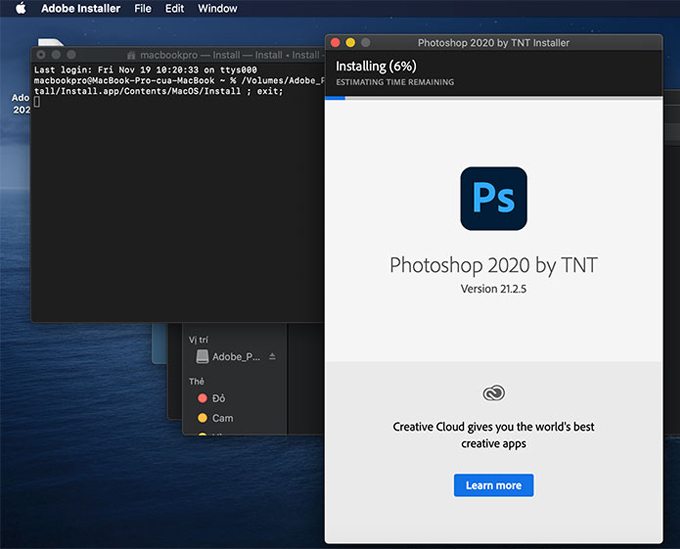
Sau khi chờ một lúc, quá trình cài đặt sẽ hoàn tất và sẽ hiển thị thông báo cài đặt thành công.
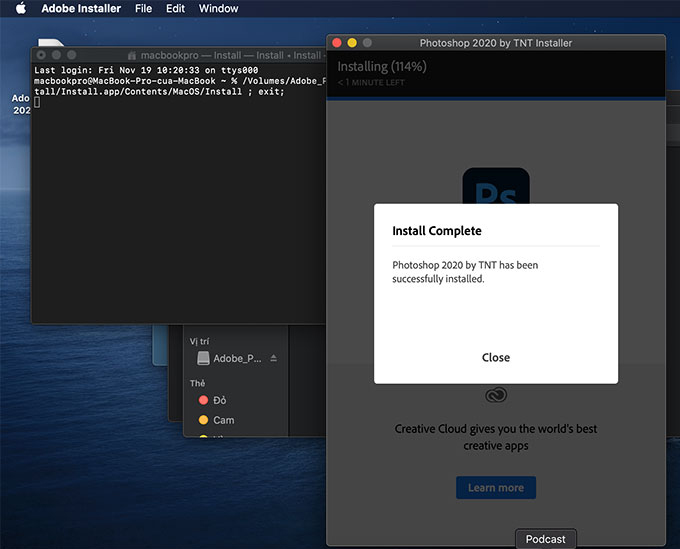
Bước 8: Sau khi cài đặt thành công, bạn cần crack ứng dụng để có thể sử dụng. Trở lại thư mục cài đặt ban đầu và bạn sẽ thấy file crack có biểu tượng đám mây màu đỏ "Adobe Zii 2020...". Nhấp vào file đó để chạy crack.
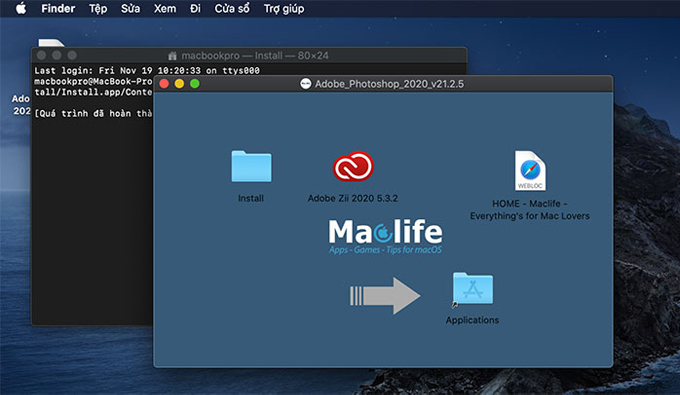
(Tương tự như trước đó, nếu Gatekeeper chưa được tắt, máy cũng sẽ hiển thị cảnh báo về phần mềm độc hại. Bạn cũng nhấp "Mở" để tiếp tục.Bạn có thể tiếp tục vào "Tùy chọn hệ thống" => Chọn "Bảo mật & Quyền riêng tư" => Chọn "Vẫn mở" trong phần cảnh báo ở mục cài đặt chung). Nếu bạn đã tắt Gatekeeper trước đó, bạn sẽ không gặp bước này.
Bước 9: Quay trở lại file crack, nhấp vào "Patch or Drag", nhập mật khẩu máy để xác nhận cài đặt và chờ một lúc để quá trình chạy file diễn ra.
Cuối cùng, bạn sẽ thấy chữ "Completed" màu xanh là bạn đã crack thành công file Photoshop. Bây giờ bạn chỉ cần đóng các cửa sổ cài đặt, bật kết nối mạng và mở ứng dụng Photoshop để bắt đầu sử dụng.
Nếu bạn đã quyết định sẵn lòng trả tiền để đăng ký Photoshop, bạn muốn biết giá cả của nó. Tuy nhiên, không có câu trả lời đơn giản, vì giá cả phụ thuộc vào cách bạn muốn mua nó.
Dưới đây là một số tùy chọn mà bạn có thể lựa chọn để sở hữu bản sao Photoshop:
1. Photoshop: Nếu bạn chỉ muốn sử dụng ứng dụng Photoshop duy nhất, bạn có thể có nó với giá $20,99/£19,97 một tháng nếu bạn đăng ký trong vòng một năm hoặc $31,49/£30,34 một tháng nếu bạn chỉ muốn thanh toán hàng tháng. Bạn có thể đăng ký trên trang web của Adobe.
2. Gói Chụp ảnh: Tùy chọn gói Chụp ảnh thực sự là thỏa thuận tốt nhất. Nó bao gồm Photoshop, Lightroom (phiên bản di động và web) và Lightroom Classic (phiên bản máy tính). Gói này có giá $9,99/£9,98 một tháng, nhưng yêu cầu bạn ký hợp đồng trong một năm. Bạn cũng nhận được 20GB bộ nhớ (có tùy chọn 1TB bộ nhớ với giá khoảng $10/£10 mỗi tháng). Bạn có thể đăng ký trên trang web của Adobe.
3. Doanh nghiệp: Nếu bạn là người dùng doanh nghiệp, bạn nên xem xét tùy chọn Doanh nghiệp, nơi bạn có thể nhận được giấy phép Photoshop duy nhất với giá $35,99/£26,49 mỗi tháng cho mỗi giấy phép. Tuy nhiên, lưu ý rằng tất cả các ứng dụng trong bộ Adobe CC, bao gồm Photoshop, Illustrator, InDesign, Premiere Pro và Acrobat, có giá $84,99/£61,99 (trước thuế giá trị gia tăng) cho mỗi giấy phép một tháng. Bạn có thể đăng ký trên trang web của Adobe.

Adobe không còn bán 'giấy phép vĩnh viễn' cho Photoshop đầy đủ và các ứng dụng khác của họ. Tuy nhiên, bạn có thể mua Photoshop Elements, phiên bản được thiết kế cho nhiếp ảnh gia nghiệp dư và cung cấp một số tính năng chỉnh sửa ảnh đáng chú ý. Bạn có thể mua Photoshop Elements trực tiếp từ trang web của Adobe với giá $99,99/£86,56 hoặc từ Mac App Store với giá rẻ hơn là $79,99/£79,99.
Photoshop Elements cho phép bạn sở hữu và cài đặt nó trên máy Mac của mình. Bạn có quyền truy cập vào các tính năng như mặt nạ, lớp, tô màu, xử lý hình ảnh và hiệu ứng hữu ích khác ở cấp độ người tiêu dùng.

Tuy nhiên, nếu bạn là một chuyên gia sáng tạo hoặc đã quen với phiên bản Photoshop đầy đủ, bạn có thể thấy Photoshop Elements thiếu một số công cụ quan trọng. Bạn có thể thử bản dùng thử miễn phí trong 7 ngày của Photoshop Elements để trải nghiệm phần mềm.
Nếu bạn quan tâm đến cách tải Photoshop miễn phí trên máy Mac mà không muốn đăng ký, bạn có thể xem xét việc mua một bản sao Photoshop đã qua sử dụng hoặc một máy Mac cũ đã cài đặt Photoshop. Tuy nhiên, bạn cần lưu ý rằng Adobe không hỗ trợ các phiên bản cũ hơn và có thể không tương thích với các phiên bản macOS mới hơn.
Nếu bạn không muốn đăng ký Photoshop và Photoshop Elements không đáp ứng đủ nhu cầu của bạn. Thì bạn có thể xem xét các lựa chọn thay thế khác. Một số tùy chọn tốt bao gồm Pixelmator Pro, Affinity Photo và các phần mềm tương đương khác.
Có một cách khác để tiết kiệm tiền với cách tải Photoshop miễn phí trên máy Mac của bạn. Nếu bạn là sinh viên, bạn có thể đủ điều kiện để nhận được giá ưu đãi. Tuy nhiên, bạn không thể đăng ký giá ưu đãi chỉ cho Photoshop mà phải đăng ký gói Creative Cloud đầy đủ, bao gồm Photoshop và một loạt các ứng dụng Adobe khác. Thỏa thuận dành cho sinh viên và giáo viên trên Creative Cloud có giá trị hơn nhiều.
Hiện tại, học sinh và giáo viên chỉ phải trả $19,99/£16,24 một tháng, giảm khoảng 70% so với giá đăng ký thông thường.
Một lợi ích của việc Adobe chuyển từ việc bán bản sao Photoshop sang mô hình đăng ký là bạn có thể dễ dàng chấm dứt hợp đồng Photoshop của mình. Điều này cũng có nghĩa là bạn chỉ cần trả tiền cho Photoshop khi bạn cần sử dụng nó. Vì vậy, nếu bạn chỉ cần Photoshop cho một dự án ngắn hạn, bạn có thể hủy đăng ký ngay sau khi hoàn thành công việc.
Dưới đây là cách hủy đăng ký của bạn:
Bước 1: Đăng nhập vào trang web của Adobe nơi bạn quản lý các gói dịch vụ.
Bước 2: Đăng nhập vào tài khoản Adobe của bạn.
Bước 3: Trong tab "Kế hoạch của tôi", tìm "Quản lý kế hoạch" (hoặc "Xem kế hoạch") và nhấp vào đó.
Bước 4: Bây giờ, nhấp vào "Hủy kế hoạch".
Bước 5: Chọn lý do hủy bỏ của bạn.
Bước 6: Nhấp vào "Tiếp tục".
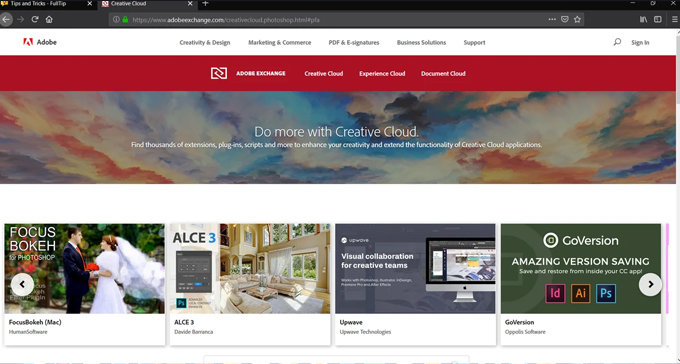
Sau khi hoàn thành các bước trên, bạn đã hủy đăng ký Photoshop thành công và sẽ không còn phải trả tiền cho nó trong các kỳ thanh toán tiếp theo.
Trên macOS, một cách tải Photoshop miễn phí trên Mac là sử dụng phần mềm chỉnh sửa hình ảnh và ảnh tuyệt vời khác có sẵn. Trong số đó có giá thấp hơn so với sản phẩm của Adobe. Một trong số ưu tiên của chúng tôi là Affinity Photo từ Serif, đây là một phần mềm mạnh mẽ với nhiều công cụ và giao diện thân thiện. Nó có giá $69,99/£67,99 khi mua một lần và cũng có sẵn phiên bản dùng thử miễn phí trong 30 ngày.
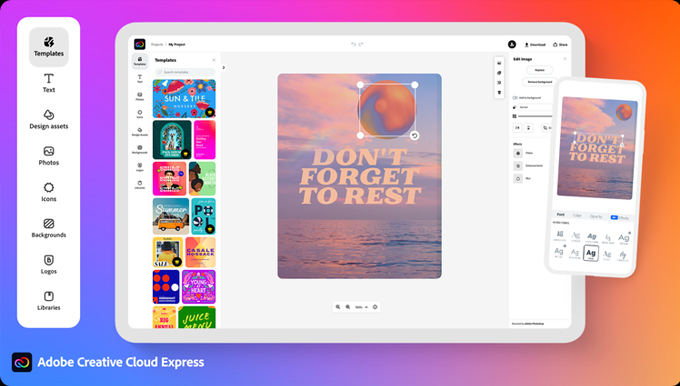
Một tùy chọn khác để truy cập miễn phí vào một số công cụ Photoshop là Adobe Express. Ứng dụng web trực tuyến này cung cấp các công cụ chỉnh sửa ảnh miễn phí và có phiên bản đăng ký Premium với một số công cụ chỉnh sửa bổ sung với giá 9,99 đô la/9,98 bảng Anh mỗi tháng.
Khi sử dụng Adobe Express, bạn có thể dễ dàng nhập ảnh của riêng mình hoặc sử dụng các ảnh lưu trữ miễn phí có sẵn trong Express. Sau khi nhập ảnh, bạn có thể thay đổi kích thước và xoay ảnh để tập trung vào một phần cụ thể.
Trong không gian làm việc chính của Express, bạn có thể chọn từ các hiệu ứng bộ lọc đơn giản và sử dụng các thanh trượt để điều chỉnh độ sáng, độ tương phản và các cài đặt khác nhanh chóng. Bạn cũng có thể nhập thêm ảnh và xếp chồng chúng để tạo ảnh ghép. Ngoài ra, bạn có thể thêm văn bản và đồ họa, bao gồm logo và tác phẩm nghệ thuật có sẵn để tạo áp phích, tờ quảng cáo và tài liệu khác. Express cũng cung cấp các điều khiển lớp đơn giản, cho phép bạn chỉnh sửa ảnh, văn bản và các yếu tố đồ họa riêng lẻ.

Một lựa chọn phổ biến khác là GIMP (Chương trình thao tác hình ảnh GNU), một phần mềm hoàn toàn miễn phí và đi kèm với nhiều công cụ và tính năng ấn tượng. Giao diện của nó có thể mất một chút thời gian để làm quen, điều này là phổ biến đối với các phần mềm nguồn mở, nhưng một khi bạn đã làm quen, bạn sẽ ngạc nhiên với những gì bạn có thể làm được. Ngoài ra, có một bộ sưu tập lớn các hướng dẫn sử dụng phần mềm này trên YouTube, vì vậy nếu bạn sẵn lòng dành thời gian học, đó là một phần mềm mạnh mẽ mà bạn có thể sử dụng hoàn toàn miễn phí.
Trong bài viết trên, chúng ta đã khám phá những cách tải Photoshop miễn phí trên máy Mac. Dù không có một phiên bản Photoshop hoàn toàn miễn phí nhưng bạn vẫn có thể sử dụng các phiên bản dùng thử. Đồng thời, các phiên bản trực tuyến và các phần mềm thay thế khác để chỉnh sửa ảnh và ảnh trên macOS mà không cần trả phí lớn. Tùy thuộc vào nhu cầu và tài chính của mỗi người, chúng ta có thể tìm được giải pháp phù hợp để sử dụng Photoshop một cách hiệu quả và tiết kiệm. Hãy thử những tùy chọn này và khám phá sức mạnh sáng tạo của bạn trên nền tảng Mac của mình.
Đọc thêm: Top Macbook tốt nhất trong năm 2023 mà bạn không nên bỏ qua
Didongmy.com